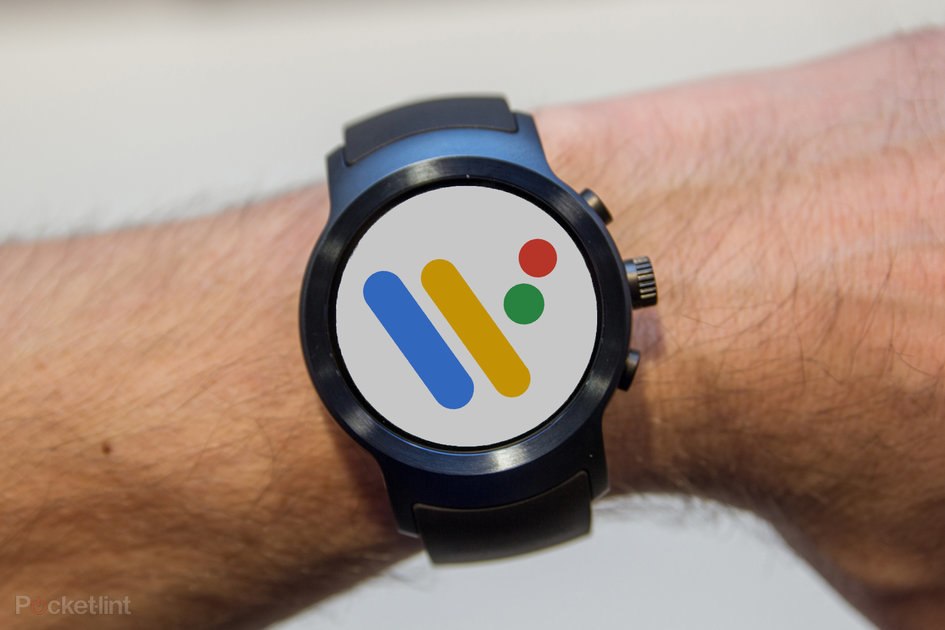Petakan pintasan keyboard di Mac

Catatan: Dalam topik berikutnya yang akan Anda baca, Anda akan mempelajari tentang: Petakan pintasan keyboard di Mac

Gunakan app Peta di Mac Anda untuk melihat area atau berkeliling dunia dari desktop Anda, pintasan papan ketik dapat membantu Anda melakukan berbagai hal dengan lebih cepat dan mudah.
Seperti daftar pintasan keyboard untuk Mac App Store, jumlahnya tidak banyak. Namun sebenarnya ada beberapa untuk membantu Anda menavigasi Peta di Mac.
Pintasan keyboard untuk Mac Maps
Gunakan pintasan keyboard praktis ini untuk memutar, beralih tampilan, dan meletakkan pin ke peta.
- Lihat lokasi Anda saat ini: Command + L
- Pindah ke atas, bawah, kiri atau kanan: Atas, bawah, kiri, tombol panah kanan
- Rotasi peta: Tahan opsi + panah kanan untuk searah jarum jam, panah kiri untuk berlawanan arah jarum jam
- Kembali ke sisi utara (setelah rotasi): Command + panah atas
- Perbesar: Perintah + tanda plus (+) atau klik dua kali pada peta
- Minimalkan: Perintah + tanda hubung (-)
- Switch antara tampilan peta dan satelit: Command + 1, Command + 2
- Switch antara 2D dan 3D: Command + 0 (Nol)
- Lepaskan pin: Shift + Command + EASY
Buka zipnya
Seperti yang disebutkan, tidak banyak pintasan keyboard untuk Aplikasi Peta di Mac, tetapi daftar ini akan membantu Anda dengan cepat. Dan jika Anda baru menggunakan Mac, lihat cara memanfaatkan app Peta secara maksimal.
Untuk pintasan keyboard lainnya, lihat Pintasan di iDB.